11. Menü ScannenKapitel hinzufügen
 Scannen: Löst einen Scan aus.
Scannen: Löst einen Scan aus.
 Scan abbrechen: Abbruch des Scan-Vorgangs.
Scan abbrechen: Abbruch des Scan-Vorgangs.
 Scanner-Einstellungen…: Öffnet den Konfigurationsdialog des angeschlossenen Scanners. Die Einstellungsmöglichkeiten hängen von der Art der Anbindung (BCS-2 Plugin/TWAIN) und dem jeweils angeschlossenem Scanner ab. Informationen dazu und zu Besonderheiten des Scannens über ein BCS-2-Plugin finden Sie in den Manuals unter „Scanner-Plugins“.
Scanner-Einstellungen…: Öffnet den Konfigurationsdialog des angeschlossenen Scanners. Die Einstellungsmöglichkeiten hängen von der Art der Anbindung (BCS-2 Plugin/TWAIN) und dem jeweils angeschlossenem Scanner ab. Informationen dazu und zu Besonderheiten des Scannens über ein BCS-2-Plugin finden Sie in den Manuals unter „Scanner-Plugins“.
Operationen vor dem Scan
BCS-2 führt die Funktionen automatisch vor dem auslösen des nächsten Scans aus.
- Maskieren vor dem Scan umschalten: BCS-2 übernimmt die definierte Maske.
- Multimaskieren vor dem Scan umschalten: BCS-2 übernimmt alle definierten Masken.
- Teilungslinie vor dem Scan umschalten: BCS-2 übernimmt die Teilungslinie.
Operationen nach dem Scan
BCS-2 führt Funktionen automatisch nach einem Scan-Vorgang aus, sodass ein bereits nachbearbeitetes Image im Viewer angezeigt wird. Es ist möglich mehrere, nacheinander ausführbare Funktionen festzulegen. Die Reihenfolge der Ausführung legen Sie durch die Reihenfolge der Auswahl fest.
- nach dem Scan automatisch um 90°, 180° oder 270° drehen: BCS-2 dreht den Scan um die angegebenen Grad.
- ImagePlus nach dem Scan umschalten: Die Funktion ImagePlus (Rotationskorrektur, Geraderücken, Zuschneiden) wird automatisch ausgeführt.
- Deskew nach dem Scan umschalten: BCS-2 rückt den Scan gerade.
- Despeckle nach dem Scan umschalten: BCS-2 entfernt Flecken (Verunreinigungen) vom Image.
- Spiegeln nach dem Scan umschalten: BCS-2 spiegelt das Image.
- Invertieren nach dem Scan umschalten: BCS-2 dreht die Imagefarben um.
- Schwarzrand-Entfernung nach dem Scan umschalten: BCS-2 entfernt schwarze Ränder vom Image.
- Endorser nach Scan umschalten: BCS-2 ergänzt die im Endorser definierten Wasserzeichen.
aktuelle Scanner-Einstellungen als neues Profil speichern: BCS-2 speichert die aktuellen Scanner-Einstellungen als neues Scan-Profil. Damit speichern Sie Scanner-Einstellungen für unterschiedliche Workflows und Lichtverhältnisse. Geben Sie den Namen des neuen Profils ein und bestätigen Sie Ihre Eingabe mit „OK“. Das neue Scanprofil steht Ihnen jetzt über die Dropdown-Liste in der Toolbar zur Verfügung.
Erstellen Sie Ihre Scan-Profile unbedingt in der BCS-2-Anwendung. Denn nur hier stehen Ihnen die zur Konfiguration nötigen Scanner-Einstellungen zur Verfügung. Das Löschen von Scan-Profilen erfolgt im Administrator bzw. Configurator von BCS-2.
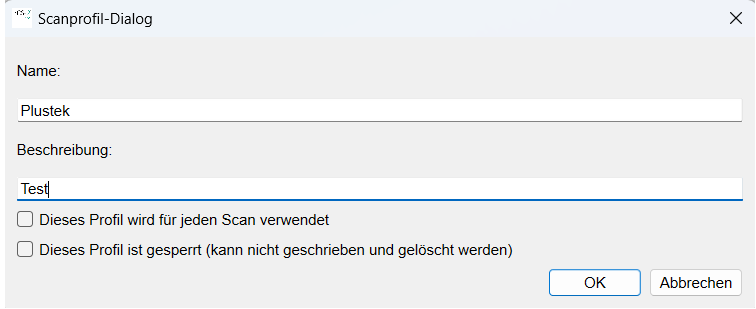
aktuelles Scanner-Profil überschreiben: Überschreibt das aktive Scanner-Profil mit den aktuellen Einstellungen.
Einstellungen des Scanners speichern: BCS-2 speichert die aktuellen Einstellungen des Scanners, um sie zu laden, sobald sie den Scanner auswählen. Dazu müssen Sie im BCS-2-Administrator bzw. -Configurator unter „Allgemeine Einstellungen“ > > Menü „Scanner-Einstellungen“ die Option „Gespeicherte Einstellungen des Scanners beim Start automatisch öffnen“ aktivieren.
gespeicherte Einstellungen des Scanners laden: BCS-2 lädt die für den aktuell ausgewählten Scanner gespeicherten Einstellungen.
gespeicherte Einstellungen des Scanners automatisch beim Öffnen laden: BCS-2 lädt die gespeicherten Scanner-Einstellungen automatisch nach Auswahl des entsprechenden Scanners.
gespeicherte Einstellungen des Scanners löschen: BCS-2 löscht die gespeicherten Standardwerte nach einer Rückfrage.


